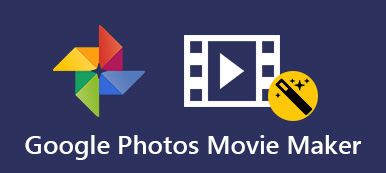Google スライドで動画が読み込まれないという問題に遭遇するとイライラすることがあります。プレゼンテーションを作成する場合でも、プロジェクトで共同作業する場合でも、動画を再生できないと効果的なコミュニケーションが妨げられる可能性があります。このガイドでは、Google スライドで動画が読み込まれない一般的な理由について説明します。また、シームレスなマルチメディア エクスペリエンスを実現するための適切なソリューションも提供します。トラブルシューティングの手順から動画形式の最適化まで、これらの課題を克服するための知識を提供します。そうすれば、Google スライドのプレゼンテーションに魅力的な動画コンテンツを簡単に統合できます。 ビデオが Google スライドを読み込めません よりスムーズなプレゼンテーション体験のための問題。
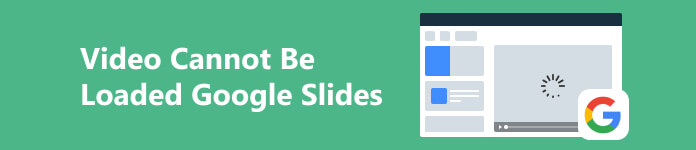
- パート 1. [解決済み] Google スライドにビデオを読み込めない
- パート 2. Google スライドビデオに関するさまざまなヒント
- パート 3. Google スライドへのビデオの挿入に関するよくある質問
パート 1. [解決済み] Google スライドにビデオを読み込めない
1. アップロードできない壊れた動画を修正する
Apeaksoft ビデオ修復 は、Google スライドにアップロードできない、歪み、破損、破損、途切れ途切れ、黒い画面のビデオに対処できる専門的なビデオ修復ソフトウェアです。 このソフトウェアの顕著な特徴は、その驚異的な成功率です。 広範なテストを通じて、このソフトウェアは評価対象となったすべての壊れたビデオを効果的に修復できる能力を実証しました。 さらに、このソフトウェアはさまざまなデバイスでキャプチャされたビデオのサポートを拡張します。 カメラ、ドローン、スマートフォン、GoPro などが含まれます。 4K、8K動画にも対応。 この優れたツールを使用して Google スライドの挿入ビデオが機能しない問題を修正する方法を以下でご覧ください。
 主な機能
主な機能 - 使い方は簡単です。 プロセスは簡素化されています。 問題のあるビデオをソフトウェアに追加すると、修復が自動的に開始されます。
- ハードディスク、フラッシュドライブ、メモリカードなどのストレージデバイスから破損したビデオを復元します。
- Apeaksoft Video Fixer は、復元された失われたファイル、転送/共有ファイルなどを含む、あらゆるソースからの再生できないビデオを修復できます。
ステップ1 壊れたビデオ修正プログラムをインストールする
この手順の下にある [無料ダウンロード] ボタンを見つけてクリックします。 これは、ビデオ修復のインストーラーを入手するためのキーです。 その後、プロンプトが表示され、インストールを成功させるためのすべての指示に従ってください。
ステップ2 ビデオの検索とインポート
次に、 + ソフトウェアの左側のパネルにある アイコンをクリックして、ファイル フォルダーを起動します。 壊れたビデオを見つけてツールに追加します。 次に、サンプルビデオの右側のパネルで同じプロセスを実行します。 あるいは、ビデオをドラッグ アンド ドロップしてインポートを高速化することもできます。

ステップ3 壊れたビデオを修復し始める
すべてが完了したら、XNUMX つのビデオの詳細を確認して、それらが一致しているかどうかを確認します。 その場合は、「修復」ボタンをクリックして、壊れたビデオの修復を開始できます。

ステップ4 Google スライドの修正ビデオを表示する
復元プロセスが完了したら、ソフトウェアのプレビュー ウィンドウに移動して、修正されたビデオを見つけます。 完全に保存する前に、好みに応じて再生できます。

ステップ5 ビデオを保存して Google スライドに追加する
最後に、復元したビデオをコンピュータに保存し、Google スライドを開きます。 次に、読み込み時間をかけずに、選択したスライドにビデオを追加します。
2. 互換性のあるビデオ形式を確認する
Google スライドは、一定の互換性制限付きでさまざまなビデオ形式に対応しています。プラットフォームではさまざまな形式のビデオをアップロードできますが、再生はサポートされている形式に制限されます。Google スライドで互換性のあるビデオ形式には、WebM、3GPP、AVI、FLV、MTS、MPEG4、MPEG-PS、MOV、WMV が含まれます。ビデオがサポートされていない場合は、互換性のある形式に変換してから再度アップロードするのが簡単な解決策です。Google スライドは、アップロード時にさまざまな解像度のビデオをサポートしますが、再生は最大解像度 1920×1080 ピクセルに制限されます。したがって、この解像度を超えるビデオは、プラットフォーム内で再生制限を受ける可能性があります。
3.コンピュータを再起動します
Google スライドでビデオを再生できないというエラー 150 の問題が発生した場合、簡単な解決策はコンピュータを再起動することです。再起動すると、システム リソースが更新され、一時的なビデオ再生の不具合が解決されることがあります。この簡単な操作で、Google スライドでのビデオの読み込みを妨げる可能性のある接続またはソフトウェアの競合が解決されることがよくあります。再起動後、プレゼンテーションを再度確認して、問題が解決するかどうかを確認してください。問題が解決しない場合は、さらにトラブルシューティングを行うか、Google スライドのサポート リソースを確認する必要がある場合があります。
4. Chrome ブラウザのキャッシュをクリアする
Chrome ブラウザのキャッシュをクリアすることは、パフォーマンスの低下、表示エラー、ビデオ再生の問題など、さまざまな問題を解決する簡単な解決策です。 キャッシュには Web サイトからの一時データが保存されますが、時間の経過とともに蓄積され、破損したファイルや古いコンテンツなどの問題が発生する可能性があります。 Chrome のキャッシュをクリアするには、次の簡単なガイドに従ってください。
ステップ1 Google Chrome ブラウザを起動し、右上隅にある XNUMX つの点の記号を押してメニューを表示します。 を選択 設定 ボタンとピック プライバシーとセキュリティ.
ステップ2 次に、をクリックします 閲覧履歴データの消去。 時間範囲を選択するか、 すべての時間 キャッシュされたデータをすべてクリアします。
ステップ3 キャッシュされた画像、ファイル、および削除したいその他のデータをチェックします。 最後にクリックします クリア日付 プロセスを完了します。

パート 2. Google スライドビデオに関するさまざまなヒント
Google スライドに動画を効果的に組み込むと、プレゼンテーションの質が高まり、視聴者を引き付けるダイナミックな要素が加わります。ただし、シームレスな動画エクスペリエンスを実現するには、細部に注意を払う必要があります。そこで、Google スライドのアップロード制限を克服するためのヒントをいくつか紹介します。Google スライドの動画が視聴者に永続的な印象を残すようにするための重要なヒントを見てみましょう。
- • 再生の問題を防ぐために、ビデオが MP4 や MOV など、Google スライドでサポートされている形式であることを確認してください。
- • Google スライドのアップロード制限を満たすように大きなビデオ ファイルを圧縮し、読み込みと再生をスムーズにします。
- • 安定したインターネット接続が不可欠です。 リンクが遅いとバッファリングが発生し、ビデオの再生が妨げられる場合があります。
- • 共有設定を調整して、プレゼンテーション内のビデオを視聴する権限が聴衆に与えられるようにします。
- • 最適なパフォーマンスを得るには、Google スライドと互換性のあるブラウザを使用してください。 Chrome は最高のエクスペリエンスを提供する傾向があります。
- • YouTube や Google ドライブなどの外部ビデオ ホスティング プラットフォームの使用を検討し、リンクを埋め込んでスライドにシームレスに統合します。
- • Google スライド内の再生設定を調整してビデオの開始と停止を制御し、プレゼンテーションとの同期を確保します。
- • ブラウザと Google スライドを定期的に更新して、最新の機能や改善点にアクセスし、潜在的な問題を最小限に抑えます。
パート 3. Google スライドへのビデオの挿入に関するよくある質問
Google スライドでビデオを自動的に再生できますか?
いいえ、Google スライドでは埋め込み動画の自動再生はサポートされていません。プレゼンテーション中に動画を手動で開始する必要があります。
Google スライドでビデオをフォーマットするにはどれくらい時間がかかりますか?
Google スライドでビデオをフォーマットするのにかかる時間は、ビデオの長さ、ファイル サイズ、インターネット接続などの要因によって異なります。 一般に、フォーマット処理は迅速に行われますが、大きなビデオのアップロードと処理には時間がかかる場合があります。
YouTube 動画を Google スライドに挿入できますか?
はい、YouTube ビデオを Google スライドに簡単に挿入できます。 使用 インセット メニュー、選択 動画、および選択 URL別。 プレゼンテーションに埋め込まれる YouTube ビデオの URL を貼り付けます。
Google スライドでビデオをループするにはどうすればよいですか?
Google スライドには、ビデオ用のネイティブ ループ機能はありません。ループ効果を作成するには、ビデオ スライドを複製し、元のビデオ スライドに自動的に移行するように設定して、連続再生のような効果を作り出すことができます。
ビデオを埋め込んだ Google スライドで共同作業できますか?
はい、Google スライドでは共同編集が可能です。 ただし、共同編集者には埋め込みビデオにアクセスして表示する許可が必要であることに注意してください。 コラボレーション中の再生の問題を避けるために、適切な共有設定を確認してください。
まとめ
Google スライドでビデオの読み込みに関する問題が発生すると、効果的なプレゼンテーションが大幅に妨げられることがあります。 幸いなことに、この投稿は実行可能なソリューション、特に高度な Apeaksoft Video Fixer ツールに光を当てており、ユーザーがそのようなハードルをシームレスに克服できるようにします。 さらに、アップロードの制限を理解し、それに対処することで、Google スライドのエクスペリエンスを向上させることができます。 この包括的なガイドでは実践的なヒントが提供され、プレゼンテーション プロセスをよりスムーズにするためのトラブルシューティングの重要性が強調されています。 これらの洞察があれば、ビデオ読み込みの課題に自信を持って対処できます。 そうは言っても、知っていると、 Google スライドでビデオを再生する方法 ビデオ コンテンツがプレゼンテーションにシームレスに統合され、より洗練されたプロフェッショナルな配信が可能になります。